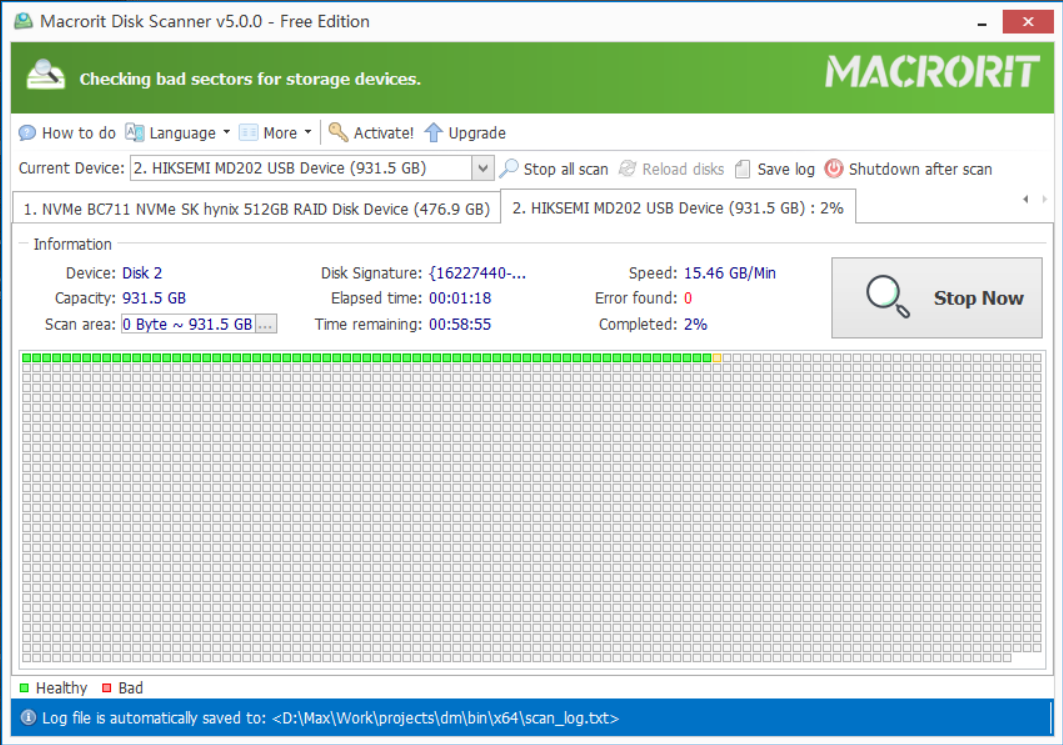Mueva la partición de Windows para extender el disco duro
Contenido:
El usuario de Microsoft Forum Seyed hizo una pregunta sobre cómo mover la partición de Windows a la extensión de un disco duro, y otro usuario hizo esta pregunta y dijo que es imposible hacer tal cosa y ella también sugirió añadir espacio libre se redujo de otras unidades a la unidad de sistema
Aquí está la "mejor respuesta":
Me gustaría informarle que no es posible mover ventanas de una partición a otra sin volver a instalar Windows. Sin embargo, puede encoger la otra partición que tiene espacio para crear espacio libre sin asignar y luego amplía la unidad de Windows con el espacio libre creado.
De nuevo en el año de 2015, mover Windows a otra partición puede no ser posible mediante el uso de Windows incorporado en la herramienta, pero creo que cualquier software de copia de seguridad de datos puede hacer el mismo trabajo, las preguntas son simplemente quieren extender la unidad C sin reinstalar.
Además, la sugerencia de que el usuario proporciona no era riguroso, si el Seyed no está usando el disco dinámico sino un disco básico, el método del encogimiento no funcionará, porque el espacio sin asignar en un básico crea solamente ser utilizado para crear una nueva partición y para extender la partición que a la izquierda por delante de ella, es decir, si es la unidad C que se queda sin espacio, no se puede reducir la unidad D para extender C, ya que el espacio no asignado no es contiguo a C, es sólo contiguo a la unidad D , la función "extender volumen" en la unidad C Pulse con el botón derecho del ratón y seguirá estando atenuada
Aunque la respuesta fue marcada como resuelto el problema, y no puedo dejar un comentario allí, todavía no puedo estar de acuerdo con la "mejor respuesta", porque yo tenía una solución para esta pregunta, incluso en 2015
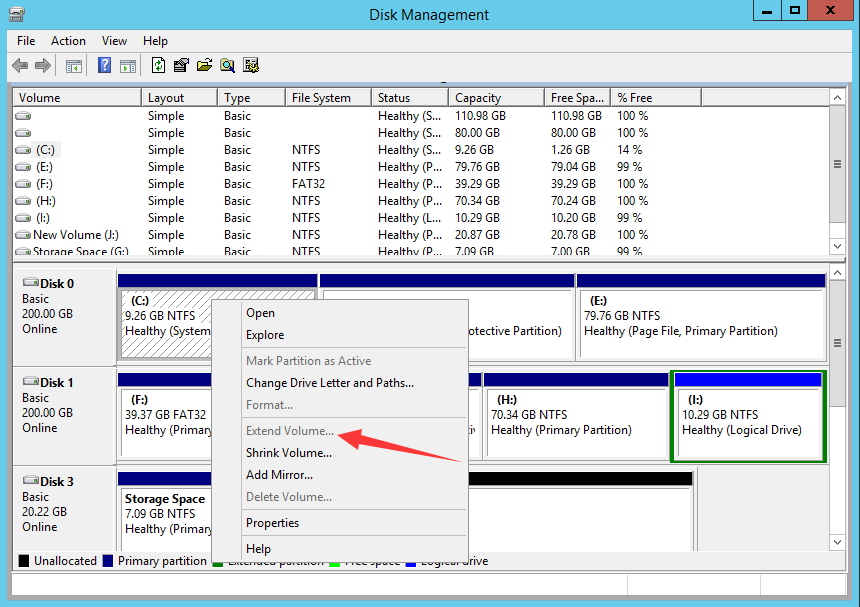
Copiar partición del sistema
Podemos utilizar el experto de partición del administrador de particiones de terceros para realizar la tarea de copia, los pasos son los siguientes:
- En la partición experta haga clic en la unidad de sistema en la interfaz principal
- Haga clic en copiar función de volumen
- En la ventana emergente copiar volumen Seleccione un espacio sin asignar y haga clic en siguiente
- Cambiar el tamaño de la partición de destino, asignar una letra de unidad y un tipo de volumen (o utilizar la configuración predeterminada)
- Haga clic en finalizar y commit
Si no hay espacio sin asignar en el disco, siga los pasos siguientes para crear uno:
- Haga clic con el botón derecho en una partición grande con suficiente espacio libre
- Haga clic en cambiar tamaño/mover función de volumen
- Arrastre el identificador (izquierda o derecha) para crear espacio no asignado
- Haga clic en aceptar y commit
Extienda directamente la impulsión de C
El método anterior nos muestra cómo copiar una partición, incluso la partición del sistema, pero creo que cuando la unidad C se está quedando sin espacio, el mejor método no es para limpiar el espacio dentro de ella, pero ampliar el tamaño máximo de este volumen, ya que esta unidad pronto se llenará de datos si el computadora hace lo que exactamente lo mismo antes de limpiar
Tenemos dos programas que nos pueden ayudar a extender fácilmente la unidad C sin pérdida de datos, creo que esta es la mejor opción para resolver el problema que estamos hablando. Esos dos programas son: Partition Expert y Partition extender
Extendedor de particiones agranda la unidad C
Como su nombre indica, este programa está diseñado para resolver el espacio en disco bajo en cualquier unidad, también es portátil y tiene tanto 32-bit y 64-bit Edition, descargar, instalar o simplemente ejecutar directamente la edición portable y seguir los pasos a continuación para ampliar la unidad C:
- En la interfaz principal, haga clic en la unidad C
- Haga clic en siguiente
- Arrastre el controlador hasta el final (o haga clic en la gran flecha derecha para realizar la extensión máxima)
- Haga clic en aceptar
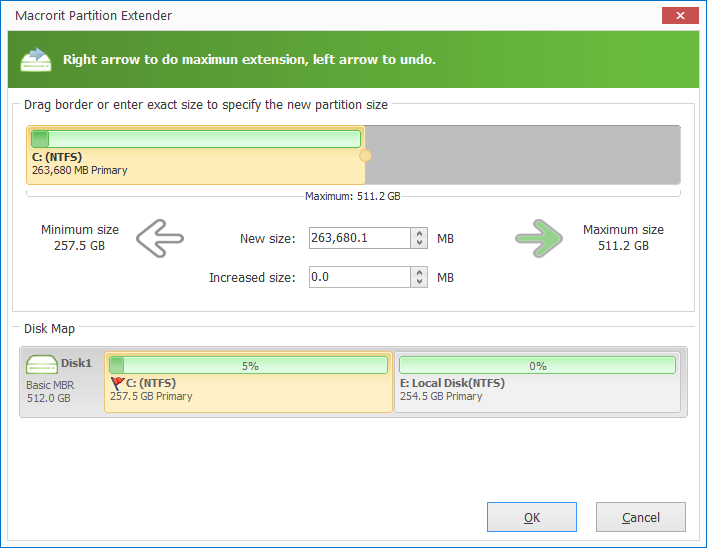
En el extensor de partición, no tiene que preocuparse por el problema de espacio no asignado, no importa que esté disponible o no, se extenderá la partición de todos modos, utilizando el espacio libre de la partición contigua
¿Cómo funciona Partition extender?
En caso de que se pregunte, voy a explicar cómo funciona en diferentes mapas de disco
A. mapa normal del disco sin espacio no asignado
Cuando el disco no tiene espacio sin asignar, podemos extender una partición con espacio libre de la unidad justo al lado, es decir, haga clic en C, podemos extender C y reducir D al mismo tiempo, no haremos nada en E, si D está fuera del espacio demasiado , podemos hacer clic en D y extenderlo primero, utilizando espacio libre de E y encogerlo simultáneamente.
B. el disco tiene espacio no asignado
A veces tenemos espacio sin asignar en el disco, pero siempre muy lejos de la unidad C, es por eso que la opción ' extender volumen ' se atenua en el menú del botón derecho del volumen del sistema. Sin embargo, el extensor de partición fusionará automáticamente el espacio no asignado si está justo al lado de la partición de destino o una partición fuera del destino
Vamos a demostrarlo así:
- Target Drive + unallocated space + Large Drive
- Target Drive + Large Drive + unallocated space
Los dos algoritmos anteriores muestran cómo el extensor de partición maneja el espacio no asignado, establecemos la unidad de destino en C, y la unidad de gran tamaño a D, será así:
- C: Drive + unallocated space + D: Drive
- C: Drive + D: Drive + unallocated space
Cuando el espacio no asignado está entre la unidad C y D, el extensor se fusionará primero en la ventana redimensionar desencadenada por el botón ' Next ', si necesitamos más espacio que el espacio no asignado, podemos escribir más o seguir arrastrando el identificador a la derecha , o directamente haga clic en la flecha a la derecha para utilizar hacer la extensión máxima, que es combinar el espacio sin asignar y tomar todo el espacio libre encogible de la unidad D
Y cuando el espacio no asignado está al final de la unidad D:, el extensor todavía se fusionan primero, incluso no es contiguo a la unidad C, sólo cuando se hace la extensión máxima o seguir arrastrando el mango manualmente, se cortará el espacio libre de D
Si tiene un mapa de disco complicado y no sabe cómo aprovechar al máximo el espacio no asignado, siéntase libre de llegar a nosotros @support
La partición experta extiende la impulsión de C
Otro programa para este caso es Partition Expert, la herramienta de administrador de particiones todo en uno, el programa alternativo para reemplazar la herramienta de administración de discos incorporado, extenderá la partición del sistema en los siguientes pasos:
- En la ventana principal del experto de la partición haga clic en la unidad D
- Haga clic en cambiar tamaño/mover volumen desde la barra lateral
- EnCoja la unidad D arrastrando el identificador de encabezado hacia la derecha y haga clic en aceptar
- Haga clic con el botón derecho en la unidad C y seleccione cambiar tamaño/mover volumen
- Arrastre el controlador de pie hasta el final y haga clic en aceptar y commit
En el experto de particiones, primero creamos el espacio no asignado y luego lo fusionamos a la unidad C, parece que hay más pasos en el experto de particiones que en el extensor de particiones, la velocidad de redimensionamiento y los pasos para realizar el cambio de tamaño son realmente los mismos
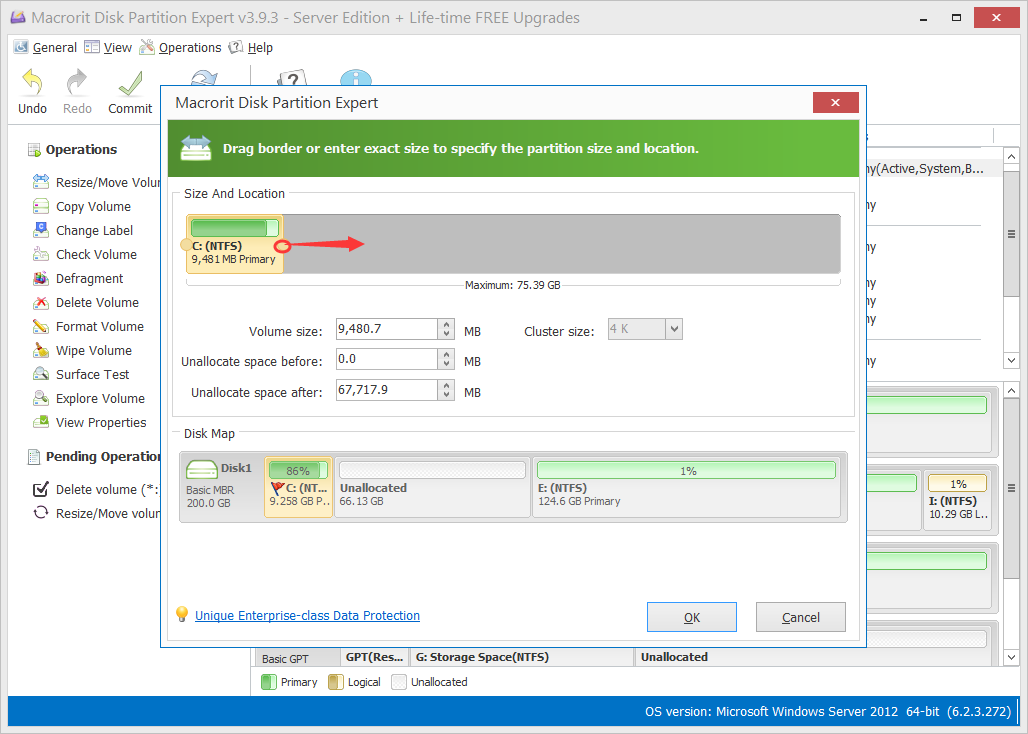
Conclusión
En un disco básico, no podemos activar el volumen de extensión de la unidad de destino si no hay un espacio contiguo sin asignar seguido, por lo que el método de volumen de reducción no funcionará, en la administración de discos, sólo se puede activa la opción ampliar volumen es eliminar el partición derecha-siguiente la partición de destino y hacer que toda la partición no asignado, pero podemos utilizar otras herramientas para extender la unidad C sin eliminar, formatear o volver a instalar Windows
En ambos expertos de partición y extensores de particiones, podemos hacer que la unidad del sistema sea más grande de una manera fácil y segura